بسم الله الرحمن الرحيم
والصلاة والسلام على أشرف المرسلين .. سيدنا محمد وعلى آله وصحبه أجمعين

أمثلة على الدرس

خطوات التنفيذ
الخطوة الأولى
قم بفتح مساحة عمل جديدة ،، عن طريق:
File>> New

ستظهر لك نافذة لاختيار إعدادات مساحة العمل ،، أدخل المقاييس التالية:
العرض: 400 Pixels Width:
الطـول: 150 Pixels Height:
الدقة النقطية: 72 Pixels/inch Resolution:
نمط اللون: RGB Color Color Mode:
لون الخلفية: White Background Contents:
لاحظ الصورة ...

ملاحظة: عند لون الخلفية Background Contents .. يمكنك أن تختار الخلفية الشفافة Transparent .. في حال رغبت أن تطبق التصميم بدون خلفية (كما في المثال الثاني) ..
بعد تغيير الحقول حسب المطلوب .. اضغط على .. Ok
ستلاحظ ظهور مساحة العمل كما في الصورة:
الخطوة الثانية
في هذا الدرس .. سنحصل على نتيجة أفضل .. وتطبيق أسهل .. إذا ما تحرينا الدقة .. لذا سأقوم باستحضار المسطرة على مساحة العمل ..
ملاحظة: يمكنك تجاهل هذه الخطوة إذا لم تكن مهمتاً بالدقة ..
ولكن إذا طبقتها .. ستكتسب مهارة جديدة يكاد لا يستغني عنها محتروفوا الفوتوشوب .. وقد تكون واحداً منهم في المستقبل ..
اتجه لقائمة View ثم ضع علامة صح عند كلمة Rulers .. أو من لوحة المفاتيح اضغط على Ctrl+r
لاحظ التغيير الذي طرأ على مساحة العمل ـ لقد ظهرت المساطر على جانبي مساحة العمل:
والآن باستخدام أداة المؤشر اسحب خطين عموديين من المسطرة العمودية (اسحب خطاً واحداً في كل مرة) .. وضع الخط الأول على الهامش الأيمن .. والخط الثاني على الهامش الأيسر ..
اسحب خطين عموديين من المسطرة العمودية (اسحب خطاً واحداً في كل مرة) .. وضع الخط الأول على الهامش الأيمن .. والخط الثاني على الهامش الأيسر ..
لاحظ الصورة بعد تنفيذ ما سبق

لمعرفة المزيد عن أداة المسطرة .. كيف تحضرها؟؟ وكيف تلغيها؟؟ وكيف تسحب منها الخطوط؟؟ وكيف تغير مكان الخطوط أو تلغيها؟؟ وكيف تتحكم بخصائصها.. تفضل بزيارة الرابط التالي كي تتعرف على هذه الأداة المميزة عن قرب ..
الخطوة الثالثة
في هذه الخطوة سنقوم بإضافة النص ..
في الدرس .. سأكتب رمضان كريم .. وذلك لأنني جهزته في شهر رمضان المبارك ..
عودة للتطبيق ..
اتجه لقائمة الأدوات .. واختر أداة الكتابة

في الدرس .. قمت بالتغييرات التالية:
نوع الخط: Times New Roman
الحجم: 60
المحاذاة: لليمين
اللون المستخدم: 006699 #
لاحظ الصورة التوضيحية للتغيرات التي قمت بها في شريط خصائص أداة الكتابة .

إذا واجهت صعوبة في إيجاد أداة الكتابة أو استخدامها أو تغيير خصائصها .. أرجو أن تقوم بزيارة الرابط التالي ..
هل جهزت أداة الكتابة؟؟
جيد .. والآن لنستفد من خطوط المسطرة ..
باستخدام أداة الكتابة .. ارسم مربع للنص ما بين خطي المسطرة .. واكتب العبارة التي تريدها

ممتاز ..
نصيحة .. أفضل ألا تختار نصاً طويلاً .. خاصة لو كنت مبتدئاً في الفوتوشوب وتطبق الدرس للمرة الأولى .. كل ما كان النص قصيراً كان أفضل ..
لاحظ وضع بوكس الليرات بعد انتهائك من هذه الخطوة:

سنعود للنص في وقت لاحق .. أما الآن اتجه للخطوة الرابعة .. كي نرسم الشكل ..
الخطوة الرابعة
1- اتجه لبوكس الليرات .. وقم بإضافة لير جديد .. عن طريق الضغط على المربع الصغير الموجود أسفل بوكس الليرات ..
الموجود أسفل بوكس الليرات ..
الموجود أسفل بوكس الليرات ..
2- اتجه لمربعات الألوان التي في قائمة الأدوات .. وغير لون مربع الواجهة للأزرق السماوي ..
 99ccff #
99ccff #
إذا واجهت صعوبة في اختيار الألوان .. يرجى اتباع الرابط التالي ..
إذا واجهت صعوبة في اختيار الألوان .. يرجى اتباع الرابط التالي .. اختر الشكل الذي يعجبك .. بالنسبة لي اخترت شكل الهلال كي يتناسب مع العبارة التي كتبتها ..
اختر الشكل الذي يعجبك .. بالنسبة لي اخترت شكل الهلال كي يتناسب مع العبارة التي كتبتها ..
لاحظ الإعدادت التي قمت باختيارها في شريط خصائص الأشكال ..

بعد هذه الخطوة .. ارسم الشكل بجانب النص ..
شاهد وضع مساحة العمل وبوكس الليرات بعد هذه الخطوة ..

لاحظ أنني قمت بوضع شكل الهلال على هامش خط المسطرة في مساحة العمل ..
الآن .. يمكنك أن تنتقل للخطوة الخامسة .. أو يمكنك أن تطبق معي هذه الخطوة التجميلية البسيطة ..
سنقوم بإضافة ظل لشكل الهلال .. ستكون النتيجة رائعة .. أعدك بذلك!
- اتجه للقائمة الرئيسية .. وطبق ما يلي:
Layer >> Layer Style >> Drop Shadow…

الخطوة الخامسة
حان وقت الجد ..
ركز معي ..
كي أضعك في الصورة .. سنقوم بتكرار لير النص .. وفي كل مرة سنحذف جزءً منه ..
لا ترتبك .. الأمر بسيط .. فقط تابع معي ..
1- اتجه لبوكس الليرات .. سنقوم بشيء بسيط جداً جداً جداً ...
تذكر تأثير الظل اللذي قمنا بإضافته للشكل .. صحيح؟؟.. سنطوي بيانات التأثير الذي ضفناه في الخطوة السابقة كي نخفف الازدحام في بوكس الليرات اضغط على السهم الصغير على يمين اللير ..
لاحظ الصورة المتحركة:

- مازلنا في بوكس الليرات .. اتجه للير النص .. وقم بنسخه .
إذا واجهت مشكلة في نسخ الليرات .. أرجو أن تتبع الرابط التالي ..
لاحظ الصورة التوضيحية بعد أن قمت بنسخ لير النص ..

3- مازلنا نعمل في بوكس الليرات .. سنقوم بتغيير نوع اللير الذي قمنا بنسخه .. سنحوله من لير نص إلى لير عادي ..
تذكر أن لير copy رمضان كريم .. مازال مفعلاً ـ أي أن لونه أزرق فاقع ـ
اتجه للقائمة الرئيسية وطبق ما يلي:
Layer >> Rasterize >> Type

لاحظ شكل اللير في بوكس الليرات بعد هذه الخطوة ..
 قبل
قبل
 بعد
بعد
بالمناسبة: يمكننا أن نطبق الخطوة السابقة (تغيير نوع اللير) بطريقة أخرى .. في بوكس الليرات .. انقر بالزر الأيسر من الفأرة (الماوس) على لير النص الذي ترغب بتغيير نوعه كي تنشطه أو تفعّله .. ثم اضغط عليه مرة أخرى بالزر الأيمن من الفأرة (الماوس) ستظهر لك قائمة .. اختر منها Rasterize Type ..
شيء أخر عن هذه الأمر .. بعد أن تغير نوع لير النص إلى لير عادي .. لن تتمكن من تعديل النص .. لأن البرنامج سيتعامل معه كصورة .. لذا تأكد جيداً مما كتبته قبل أن تنسخ لير النص وتحوله لصورة ..
4- ارفع علامة العين عن لير النص الأصلي .. والطريقة سهلة .. فقط انقر بالزر الأيسر من الفأرة (الماوس) على علامة العين الموجودة على يسار لير رمضان كريم ..
شاهد الصورة التوضيحية بعد هذه العملية .

كل الخطوات التي طبقناها في الخطوة الخامسة .. لن تلاحظ أي تغيير فعلي لها على مساحة العمل .. ولكن تنفيذها ضروري جداً لمتابعة بقية الدرس دون أخطاء ..
جيد حتى الآن .. لقد رتبنا أمورنا في بوكس الليرات
انتقل للخطوة السادسة .. كي نعمل قليلاً على مساحة العمل ..
سنكمل بإذن الله إنتظرونا
والصلاة والسلام على أشرف المرسلين .. سيدنا محمد وعلى آله وصحبه أجمعين

أمثلة على الدرس

خطوات التنفيذ
الخطوة الأولى
قم بفتح مساحة عمل جديدة ،، عن طريق:
File>> New

ستظهر لك نافذة لاختيار إعدادات مساحة العمل ،، أدخل المقاييس التالية:
العرض: 400 Pixels Width:
الطـول: 150 Pixels Height:
الدقة النقطية: 72 Pixels/inch Resolution:
نمط اللون: RGB Color Color Mode:
لون الخلفية: White Background Contents:
لاحظ الصورة ...

ملاحظة: عند لون الخلفية Background Contents .. يمكنك أن تختار الخلفية الشفافة Transparent .. في حال رغبت أن تطبق التصميم بدون خلفية (كما في المثال الثاني) ..
بعد تغيير الحقول حسب المطلوب .. اضغط على .. Ok
ستلاحظ ظهور مساحة العمل كما في الصورة:
الخطوة الثانية
في هذا الدرس .. سنحصل على نتيجة أفضل .. وتطبيق أسهل .. إذا ما تحرينا الدقة .. لذا سأقوم باستحضار المسطرة على مساحة العمل ..
ملاحظة: يمكنك تجاهل هذه الخطوة إذا لم تكن مهمتاً بالدقة ..
ولكن إذا طبقتها .. ستكتسب مهارة جديدة يكاد لا يستغني عنها محتروفوا الفوتوشوب .. وقد تكون واحداً منهم في المستقبل ..
اتجه لقائمة View ثم ضع علامة صح عند كلمة Rulers .. أو من لوحة المفاتيح اضغط على Ctrl+r
لاحظ التغيير الذي طرأ على مساحة العمل ـ لقد ظهرت المساطر على جانبي مساحة العمل:
والآن باستخدام أداة المؤشر
 اسحب خطين عموديين من المسطرة العمودية (اسحب خطاً واحداً في كل مرة) .. وضع الخط الأول على الهامش الأيمن .. والخط الثاني على الهامش الأيسر ..
اسحب خطين عموديين من المسطرة العمودية (اسحب خطاً واحداً في كل مرة) .. وضع الخط الأول على الهامش الأيمن .. والخط الثاني على الهامش الأيسر ..لاحظ الصورة بعد تنفيذ ما سبق

لمعرفة المزيد عن أداة المسطرة .. كيف تحضرها؟؟ وكيف تلغيها؟؟ وكيف تسحب منها الخطوط؟؟ وكيف تغير مكان الخطوط أو تلغيها؟؟ وكيف تتحكم بخصائصها.. تفضل بزيارة الرابط التالي كي تتعرف على هذه الأداة المميزة عن قرب ..
الخطوة الثالثة
في هذه الخطوة سنقوم بإضافة النص ..
في الدرس .. سأكتب رمضان كريم .. وذلك لأنني جهزته في شهر رمضان المبارك ..
عودة للتطبيق ..
اتجه لقائمة الأدوات .. واختر أداة الكتابة

في الدرس .. قمت بالتغييرات التالية:
نوع الخط: Times New Roman
الحجم: 60
المحاذاة: لليمين
اللون المستخدم: 006699 #
لاحظ الصورة التوضيحية للتغيرات التي قمت بها في شريط خصائص أداة الكتابة .

إذا واجهت صعوبة في إيجاد أداة الكتابة أو استخدامها أو تغيير خصائصها .. أرجو أن تقوم بزيارة الرابط التالي ..
هل جهزت أداة الكتابة؟؟
جيد .. والآن لنستفد من خطوط المسطرة ..
باستخدام أداة الكتابة .. ارسم مربع للنص ما بين خطي المسطرة .. واكتب العبارة التي تريدها

ممتاز ..
نصيحة .. أفضل ألا تختار نصاً طويلاً .. خاصة لو كنت مبتدئاً في الفوتوشوب وتطبق الدرس للمرة الأولى .. كل ما كان النص قصيراً كان أفضل ..
لاحظ وضع بوكس الليرات بعد انتهائك من هذه الخطوة:

سنعود للنص في وقت لاحق .. أما الآن اتجه للخطوة الرابعة .. كي نرسم الشكل ..
الخطوة الرابعة
1- اتجه لبوكس الليرات .. وقم بإضافة لير جديد .. عن طريق الضغط على المربع الصغير
 الموجود أسفل بوكس الليرات ..
الموجود أسفل بوكس الليرات ..الموجود أسفل بوكس الليرات ..
2- اتجه لمربعات الألوان التي في قائمة الأدوات .. وغير لون مربع الواجهة للأزرق السماوي ..
 99ccff #
99ccff # إذا واجهت صعوبة في اختيار الألوان .. يرجى اتباع الرابط التالي ..
إذا واجهت صعوبة في اختيار الألوان .. يرجى اتباع الرابط التالي ..
 اختر الشكل الذي يعجبك .. بالنسبة لي اخترت شكل الهلال كي يتناسب مع العبارة التي كتبتها ..
اختر الشكل الذي يعجبك .. بالنسبة لي اخترت شكل الهلال كي يتناسب مع العبارة التي كتبتها ..لاحظ الإعدادت التي قمت باختيارها في شريط خصائص الأشكال ..

بعد هذه الخطوة .. ارسم الشكل بجانب النص ..
شاهد وضع مساحة العمل وبوكس الليرات بعد هذه الخطوة ..

لاحظ أنني قمت بوضع شكل الهلال على هامش خط المسطرة في مساحة العمل ..
الآن .. يمكنك أن تنتقل للخطوة الخامسة .. أو يمكنك أن تطبق معي هذه الخطوة التجميلية البسيطة ..
سنقوم بإضافة ظل لشكل الهلال .. ستكون النتيجة رائعة .. أعدك بذلك!
- اتجه للقائمة الرئيسية .. وطبق ما يلي:
Layer >> Layer Style >> Drop Shadow…

الخطوة الخامسة
حان وقت الجد ..
ركز معي ..
كي أضعك في الصورة .. سنقوم بتكرار لير النص .. وفي كل مرة سنحذف جزءً منه ..
لا ترتبك .. الأمر بسيط .. فقط تابع معي ..
1- اتجه لبوكس الليرات .. سنقوم بشيء بسيط جداً جداً جداً ...
تذكر تأثير الظل اللذي قمنا بإضافته للشكل .. صحيح؟؟.. سنطوي بيانات التأثير الذي ضفناه في الخطوة السابقة كي نخفف الازدحام في بوكس الليرات اضغط على السهم الصغير على يمين اللير ..
لاحظ الصورة المتحركة:

- مازلنا في بوكس الليرات .. اتجه للير النص .. وقم بنسخه .
إذا واجهت مشكلة في نسخ الليرات .. أرجو أن تتبع الرابط التالي ..
لاحظ الصورة التوضيحية بعد أن قمت بنسخ لير النص ..

3- مازلنا نعمل في بوكس الليرات .. سنقوم بتغيير نوع اللير الذي قمنا بنسخه .. سنحوله من لير نص إلى لير عادي ..
تذكر أن لير copy رمضان كريم .. مازال مفعلاً ـ أي أن لونه أزرق فاقع ـ
اتجه للقائمة الرئيسية وطبق ما يلي:
Layer >> Rasterize >> Type

لاحظ شكل اللير في بوكس الليرات بعد هذه الخطوة ..
 قبل
قبل بعد
بعدبالمناسبة: يمكننا أن نطبق الخطوة السابقة (تغيير نوع اللير) بطريقة أخرى .. في بوكس الليرات .. انقر بالزر الأيسر من الفأرة (الماوس) على لير النص الذي ترغب بتغيير نوعه كي تنشطه أو تفعّله .. ثم اضغط عليه مرة أخرى بالزر الأيمن من الفأرة (الماوس) ستظهر لك قائمة .. اختر منها Rasterize Type ..
شيء أخر عن هذه الأمر .. بعد أن تغير نوع لير النص إلى لير عادي .. لن تتمكن من تعديل النص .. لأن البرنامج سيتعامل معه كصورة .. لذا تأكد جيداً مما كتبته قبل أن تنسخ لير النص وتحوله لصورة ..
4- ارفع علامة العين عن لير النص الأصلي .. والطريقة سهلة .. فقط انقر بالزر الأيسر من الفأرة (الماوس) على علامة العين الموجودة على يسار لير رمضان كريم ..
شاهد الصورة التوضيحية بعد هذه العملية .

كل الخطوات التي طبقناها في الخطوة الخامسة .. لن تلاحظ أي تغيير فعلي لها على مساحة العمل .. ولكن تنفيذها ضروري جداً لمتابعة بقية الدرس دون أخطاء ..
جيد حتى الآن .. لقد رتبنا أمورنا في بوكس الليرات
انتقل للخطوة السادسة .. كي نعمل قليلاً على مساحة العمل ..
سنكمل بإذن الله إنتظرونا






 من طرف
من طرف 















